当我们在Win7系统桌面中拖动窗口时,只有一个窗口的边框在移动,里面的内容消失了,要等到放开鼠标之后才会出现,当然这也是window7的又一项贴心设计,但有很多用户比较习惯于原来的方式。那么那么怎么找回win7系统拖动窗口时消失的内容?下面小编就为大家详细介绍一下,一起来看看吧!

其实我们都知道Win7的Aero特效才是出现这种问题的所在,作为一般的系统设置,我们可以进行一些设置而将其进行关闭处理,同时也能更好的进行win7 的使用。具体步骤如下:

1、首先我们打开开始菜单右击计算机选择属性设置进入页面。
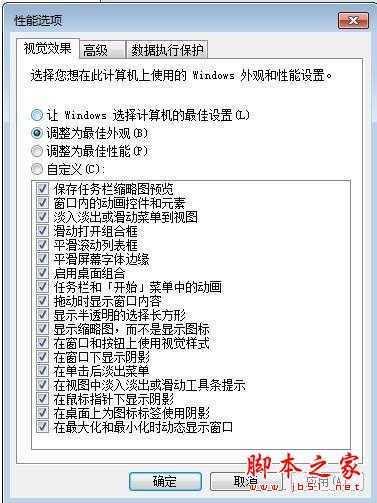
2、接着我们进入高级系统设置页面进行设置。
3、然后我们在出来的对话框中找到系统属性中的性能设置页面。
4、在视觉效果中我们勾选“拖动时显现窗口内容”这一个项目即可。
最后我们关闭win764位最新纯净版页面回到桌面就能看到详细的效果,以上就是那么怎么找回win7系统拖动窗口时消失的内容方法介绍,大家看明白了吗?是不是已经很好的解决了这个问题呢?希望这篇文章能对大家有所帮助!
原文:http://www.jb51.net/os/windows/380697.html